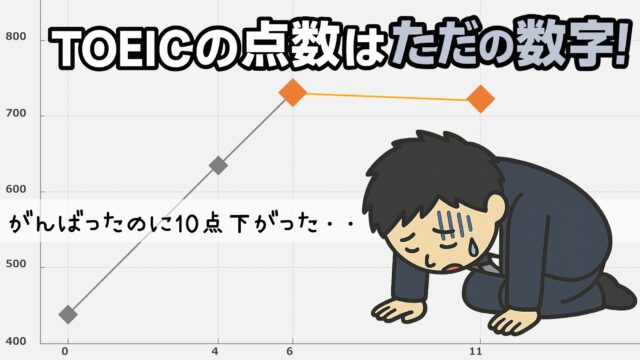【英語多読の必須アイテム】Kindle Paperwhiteを徹底レビュー!

僕は2016年の3月にKindle Paperwhiteを購入し、そこから1年3ヶ月でTOEIC875点を取得しました。
どこに行くにもPaperwhiteを持ち歩いてるし、スキマ時間があれば海外小説を読んでいます(いまはハリポタ)。
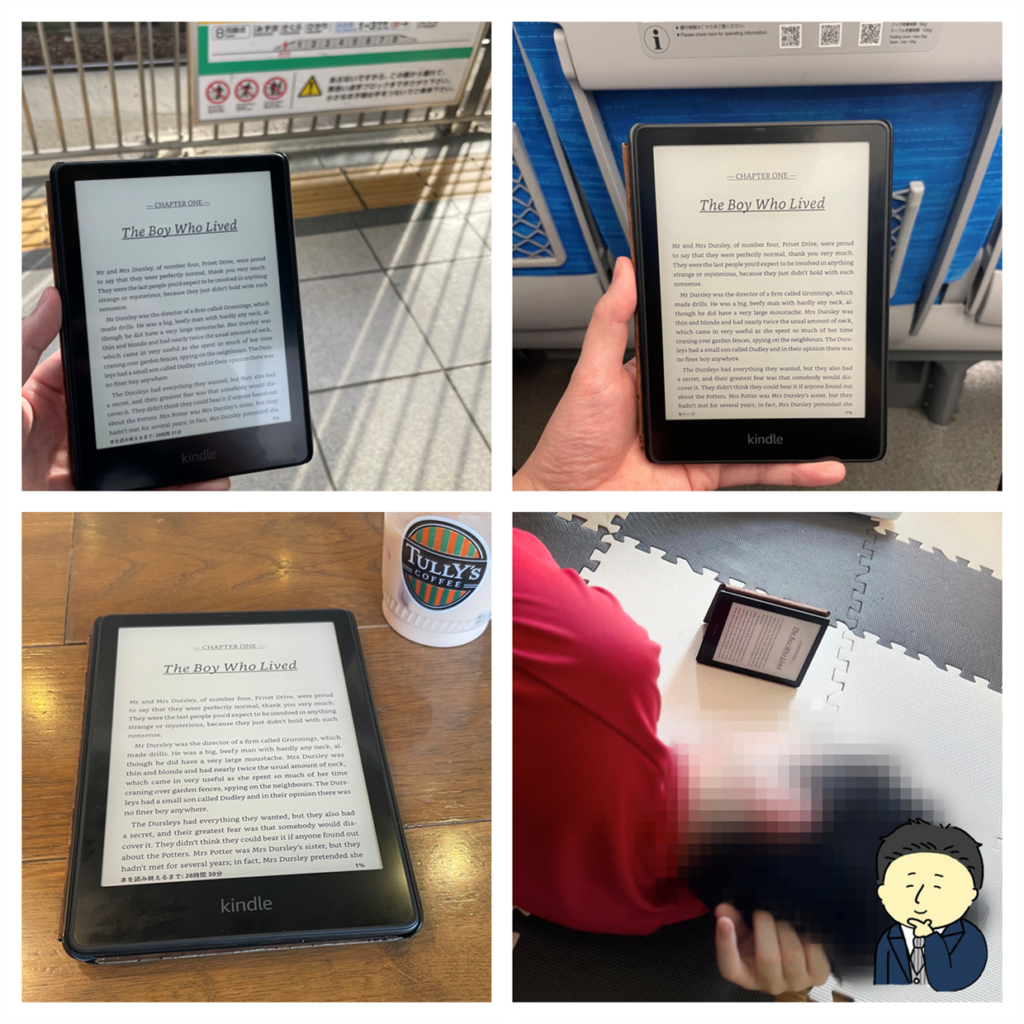
待ち合わせのカフェで┃休日に自宅で
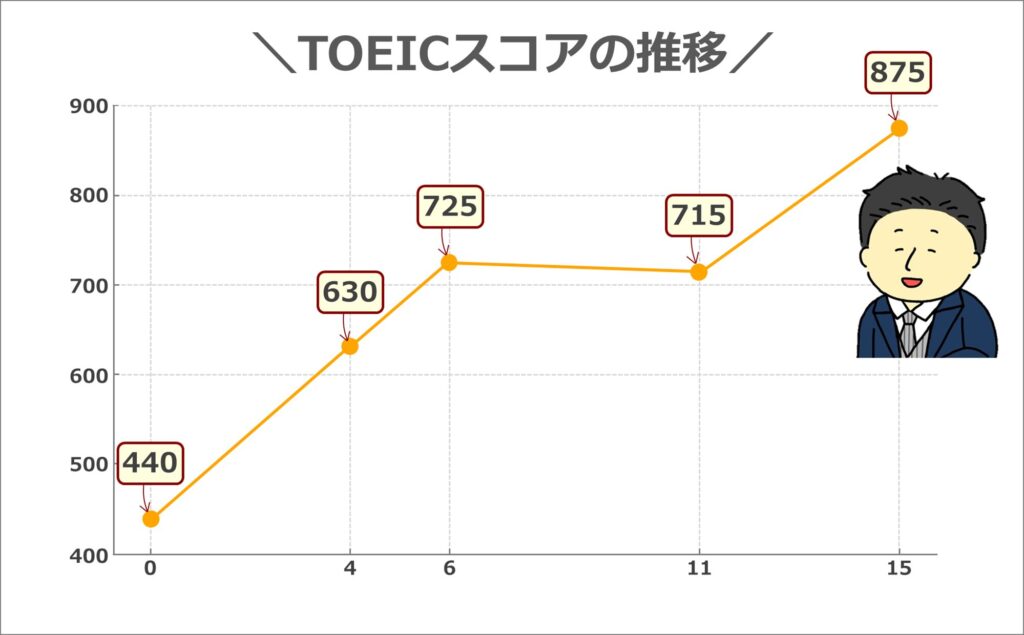
僕のPaperwhiteは2台目。
1台目(2016年に買ったやつ)もまだまだ現役で動くんですが、カバーがボロボロになったので2023年に本体ごと買い換えました↓

この記事ではPaperwhiteをほぼ10年愛用している僕がPaperwhiteの魅力を語ります!
Paperwhiteは「読書しかできない」のが最大のメリット!

Paperwhiteはマジで読書しかできません。
僕もはじめは「読書しかできないのに3~4万って・・」と思いました。
でも実際には「読書しかできない」ことに価値があるんです。
スマホやタブレットは便利ですが、すぐにSNSやYouTubeを開いたりできてしまいます。
ちょっと休憩のつもりがスマホを何時間も見ちゃって気付いたら夜・・って勉強あるあるですよね。
スマホを遠くに置いてPaperwhiteだけ持てば勉強に集中できます!
「スキマ時間になんとなくスマホを取り出す」を「Paperwhiteを取り出す」に置き換えれば、すべてのスキマ時間が勉強時間に!
社会人が英語を身につけるには「スキマ時間をどう使うか」がめちゃくちゃ重要なので、Paperwhiteが有ると無いとで英語力の伸び方が全然ちがいます。
紙の本のような読み心地!ブルーライトが出ないから寝る前でもOK!
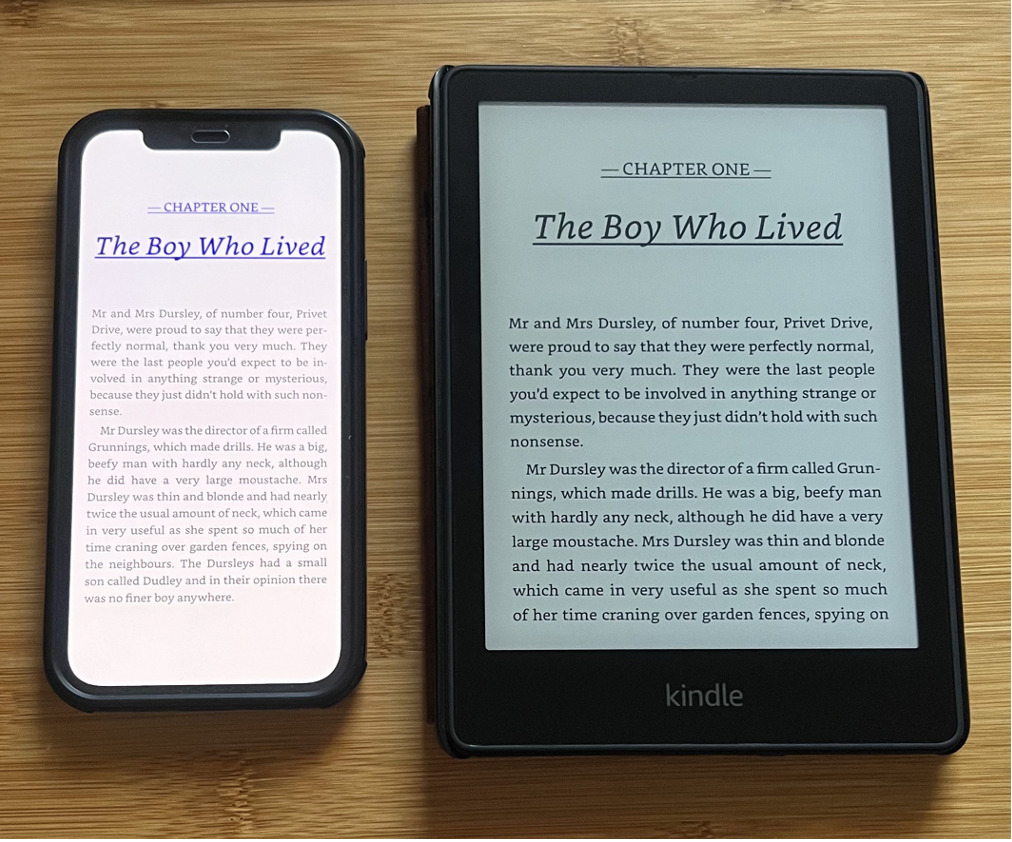
Paperwhiteの最大の特長は「紙のような読み心地」です。
スマホやタブレットみたいに光で画面を表示するんじゃなくてインクを電気で動かして文字を表示させているので、読んでる感じはまんま紙です。
スマホやタブレットより圧倒的に目が疲れません!
PaperwhiteはバックライトをOFFにすれば光が完全にゼロになります。
「勉強疲れ≒目の疲れ」なので、光を見なくていいのは本当に大きいです。
↓詳しい仕組みはこちらの動画で。めっちゃすごい!
- 白のインク(+)と黒のインク(-)を電気の力で動かして画面を表示している
- インクは薄いフィルムで出来たマイクロカプセルの中に入っている
- マイクロカプセルは何百万個もあり、1つは髪の毛ぐらいの直径

イメージは磁石のペンで絵を描くおもちゃに近いです↓

スマホやタブレットとは完全に別物!
スマホやタブレットからは目に有害なブルーライトが出ているので、スマホをずっと見ていると目が疲れます。
目の疲れは頭痛や睡眠不足につながるので、スマホは勉強には向きません。
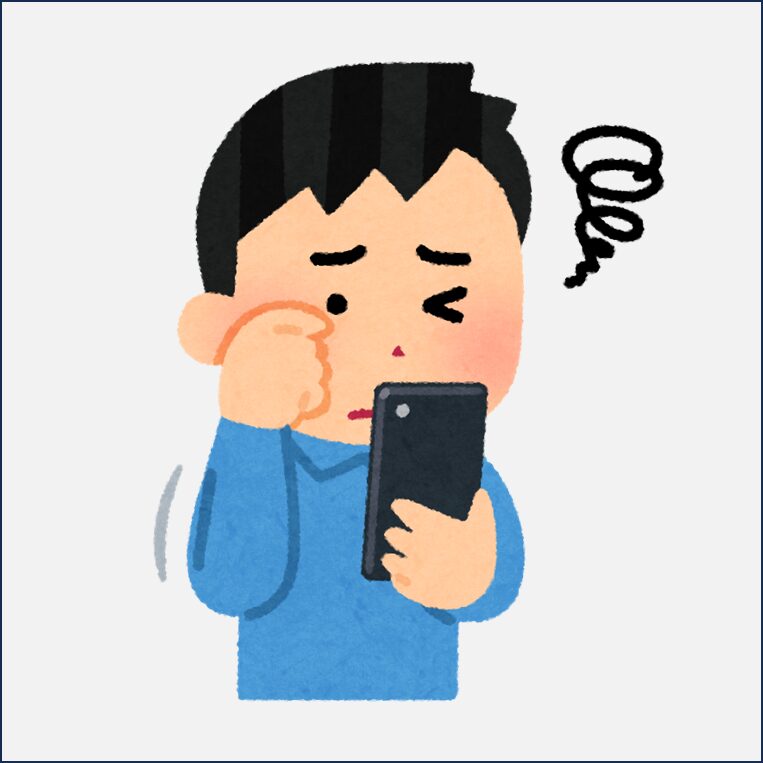
寝る前や夜間にブルーライトを浴びると、睡眠ホルモンといわれているメラトニンの分泌が抑制されます。 メラトニンが抑制されると、脳が昼間だと勘違いしてしまい、体内時計が後ろにずれてなかなか眠れず、朝起きるのがつらいといった状態を引き起こします。
Paperwhiteの画面はインクだからブルーライト無し!寝る前に読んでも問題ありません。
↓インクは白黒なので、カラーの本も白黒になる点には注意!
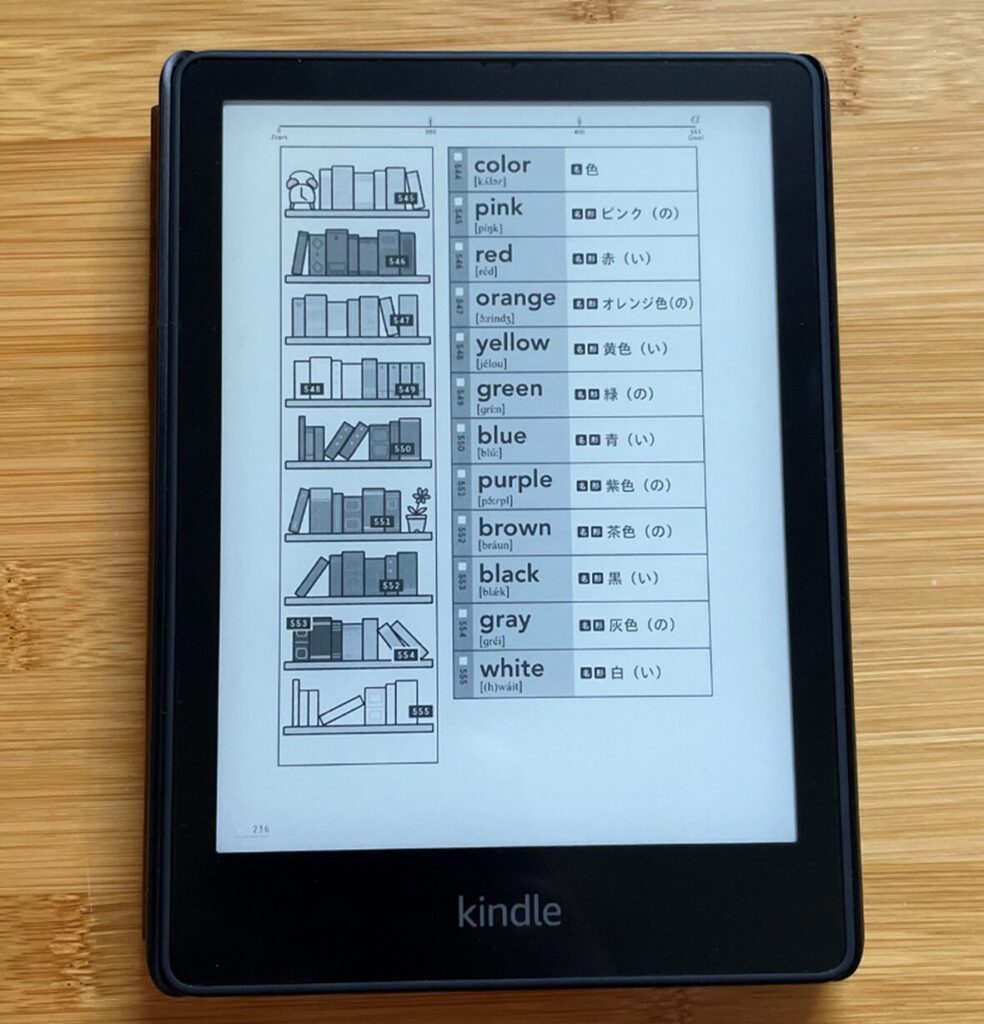
Paperwhiteにはバックライトの機能もあるので、いちおう真っ暗な部屋でも読むことができます↓
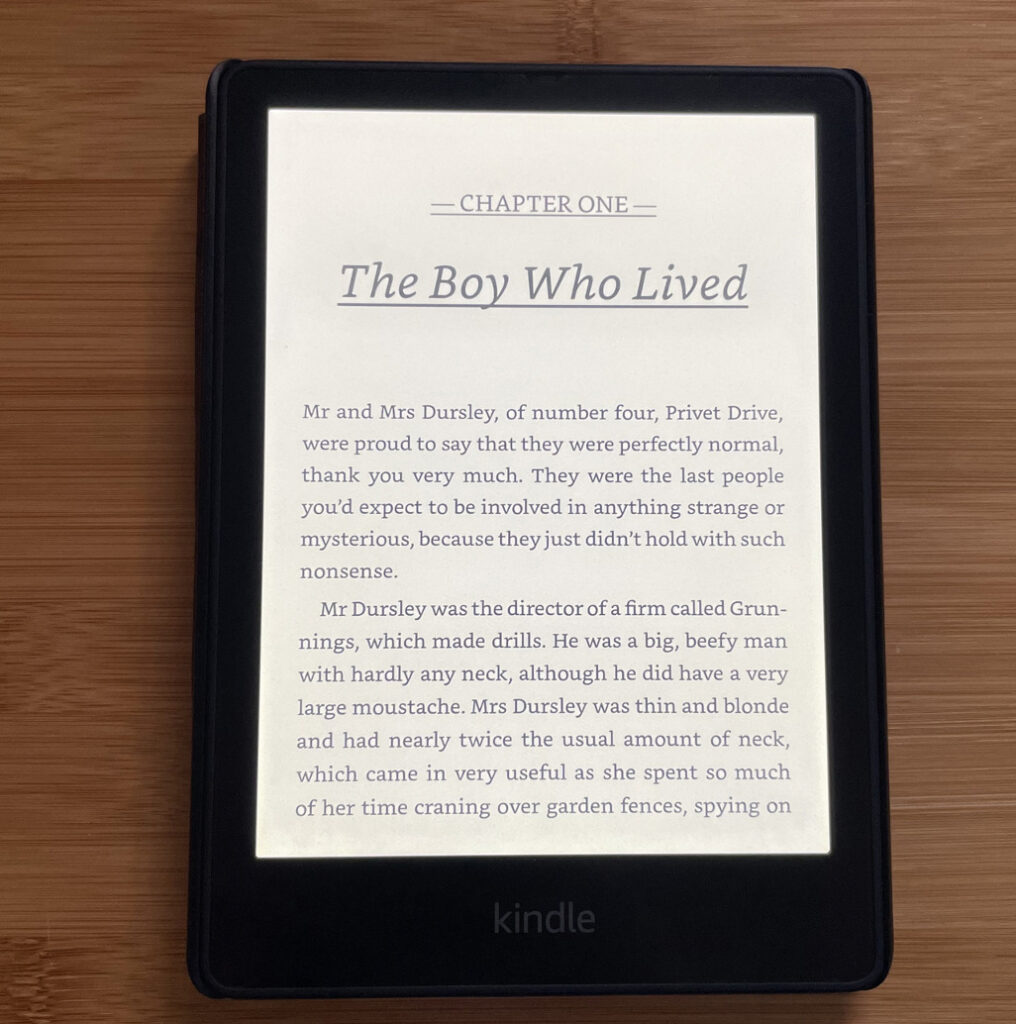
「真っ暗な部屋でバックライトで読む」のはさすがに目が疲れます。
(僕はバックライトは常に完全OFFにしてます)
動作が遅い?Paperwhiteの口コミ
↑Paperwhiteの色んな動作を撮影してみました。
スマホやタブレットに比べると動作はゆっくりですが、『電気の力でインクを動かして画面を表示している』と考えると爆速じゃないですか?
SNSを見てみると、「スマホと比べて遅いからストレス」というコメントがちらほらあります↓
読書用にkindle paperwhiteを買ってみた。
— 生ハム帝国🖥動画編集講師 (@nhtk21) March 1, 2020
スマホよりは読みやすいですが、ハードのレスポンスがイマイチですね… pic.twitter.com/UNt5XKCTQb
最近Kindleで本を読むことがあるんだけれど、paperwhiteだとなんか進まないんだよな……。まだスマホとかiPadの方がマシ。
— まる (@maru_library) October 1, 2024
原因を考えたら、paperwhiteはページめくりが遅いからだと思う。普段紙の本で読書しているときのページめくりに近いのはスマホとかの方なんだろうな。
でも僕が初めてPaperwhiteを購入した2016年に比べると「動作が遅い」と言っている人は明らかに激減しました。
初期のPaperwhiteは確かに遅かったですが、いまのPaperwhiteは普通に速いです↓
Kindle Paperwhite 第12世代買った!!
— もつもつ🍆漫画紹介 (@motsu_manga) June 2, 2025
Kindle端末初めてだけど、液晶ガラスの向こうに紙書籍を置いてるような不思議な感覚なんじゃこりゃテクノロージア❗️
目が疲れにくいのも何となくわかる!
めくりのスピードが上がったらしくiPadで読んでる時と体感同じスピード
(切り替わり方はクセがある) pic.twitter.com/UXH8M76fYz
10年以上使ったKindle Paperwhiteちゃんを新調したぞ。なんと第4世代から第12世代への大幅アップデートです。前よりひとまわり大きくなったのに前より軽いの意味わからん。ページ送りめちゃ早でびっくり。これからよろしくな。 pic.twitter.com/xvcK41BckJ
— 徒野▶︎東6る55b (@adasino_jj) June 12, 2025
new kindle paperwhite買って3ヶ月使った。
— ぱすた (@pasta_gohan) June 1, 2025
マジでいい。自分に合ってる。買って良かった。かなりしっかり使ってる。
充電がクソほど保つ。軽い。大きさは中途半端だがこれで良かった気もする。不満はない。
字くっきり。ページめくりのレスポンスもいい。
漫画もそこそこ読める。でもやっぱ小説向き
僕のPaperwhiteは11世代で、いまは12世代なのでさらに速くなっているはず。
マンガを読むには若干遅い気もしますが、小説ならまったく問題ありません。
ページをめくるのにちょっと時間がかかるのも紙の本っぽくて僕は好きです。
外では『シャキッとモード』で勉強
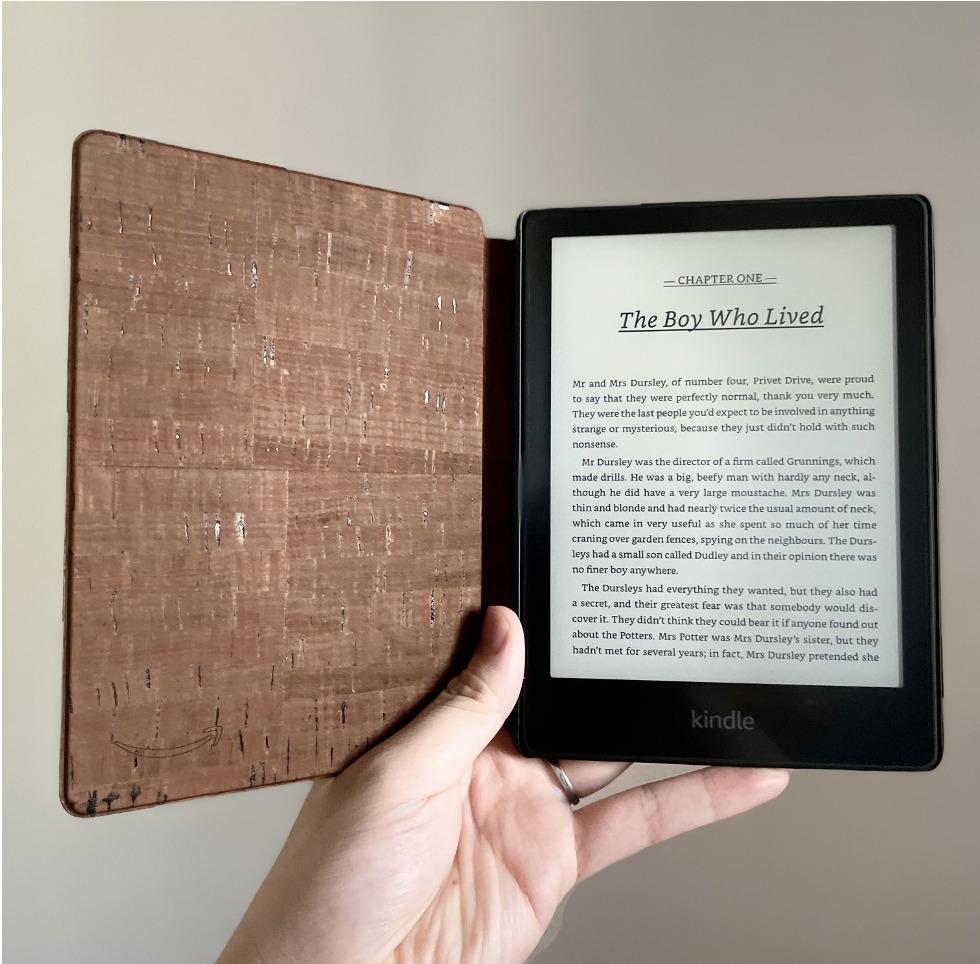
通勤電車とかで紙の本を開くと、その瞬間に「読書スイッチ」が入る感じしませんか?
Paperwhiteも同じで、カバーを開いた瞬間に自分の中でスイッチが入る感覚があります。
ちなみにPaperwhiteのカバーってすごくて、開くと自動で電源ON、閉じると自動で電源OFFしてくれるんです。
↓の動画の最初をもう一度観てみてください。開いた瞬間に画面が切り替わっています。
「最初からなんか表示されてない?」と思われたかもしれませんが、Paperwhiteは電源OFFでもこんな画面が表示されるんです↓
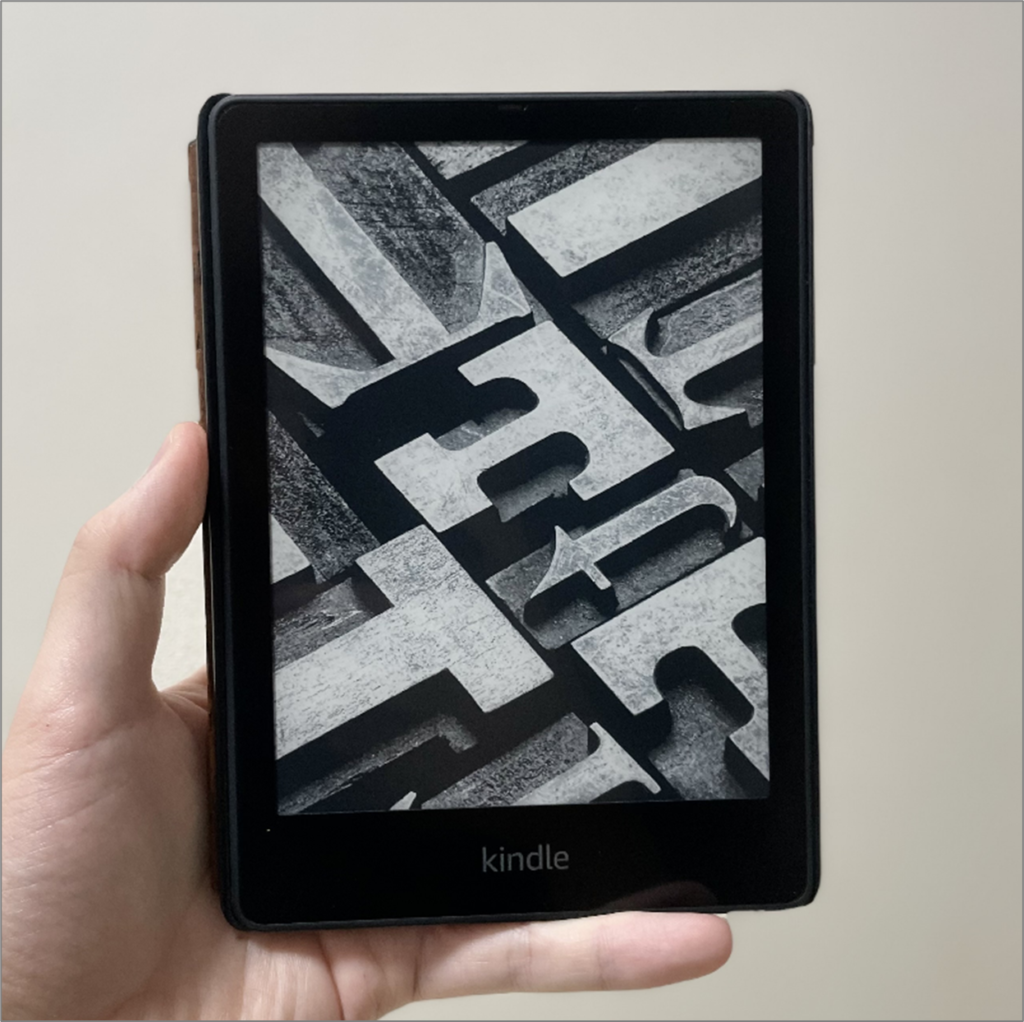
Paperwhiteのインクは粘り気のある液体の中を動いているので、もう一度電気をかけない限りそのままの位置をキープするそうです。
↑だからこんな感じのおしゃれ画面を常に表示してても電池が減ることはありません。
「Paperwhiteを取り出す ⇒カバーを開く ⇒画面がパッと表示される」
これだけでスイッチが入って「シャキッとモード」で勉強できます!
僕はスイッチが入りにくい人間なので助かってます!
家では『リラックスモード』で勉強

会社で「TOEIC875点です」って言うと「机に向かって問題集をめちゃくちゃ解いてる姿」をイメージされるんですけど、家ではこんな感じで寝転んで勉強してます↑
勉強を継続するコツは「いかにしんどい要素をなくすか」なので、机に向かわなくていいように勉強法を設計するのはめちゃくちゃ大事。
Paperwhiteはカバーをつけると自立するので、両手がフリーになるのも重要ポイント!
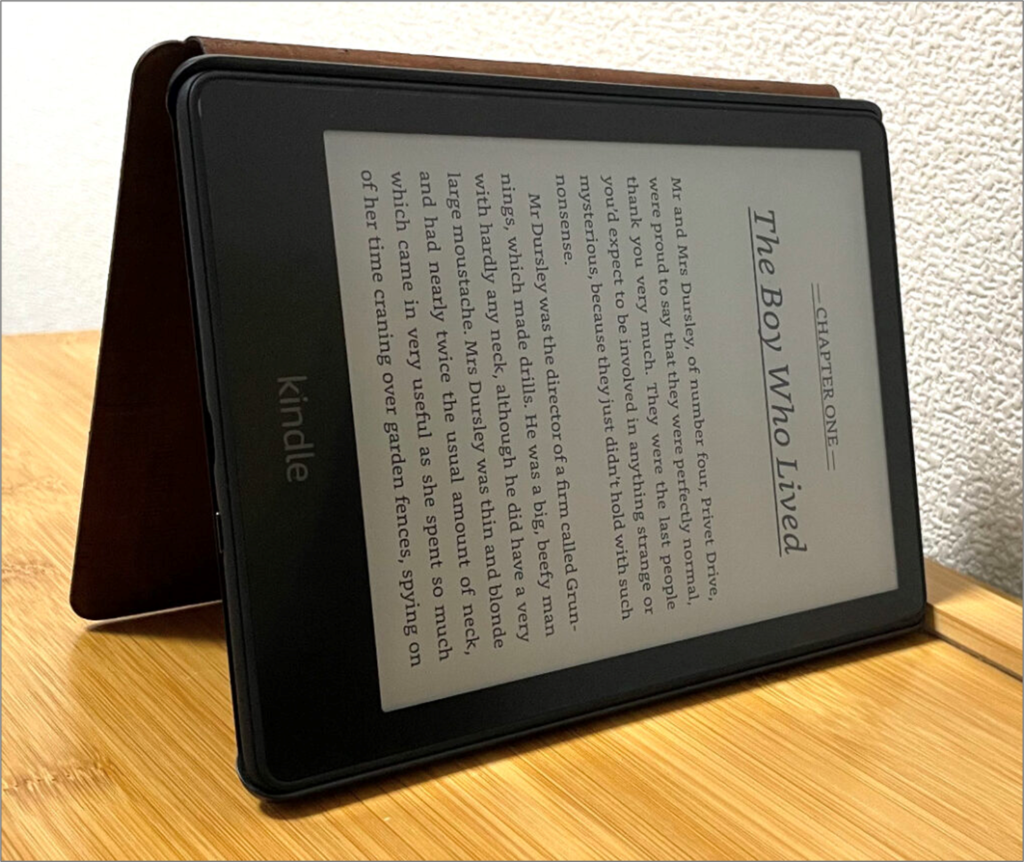
寝転んで紙の本を読むのって両手を使わないといけないから結構しんどいですよね。
Paperwhiteならそもそも持たなくていいからかなりラクです。
持って読みたいときも、Paperwhiteはかなり軽いので楽勝です!
電池が数週間もつからカバンに入れっぱなしでOK!
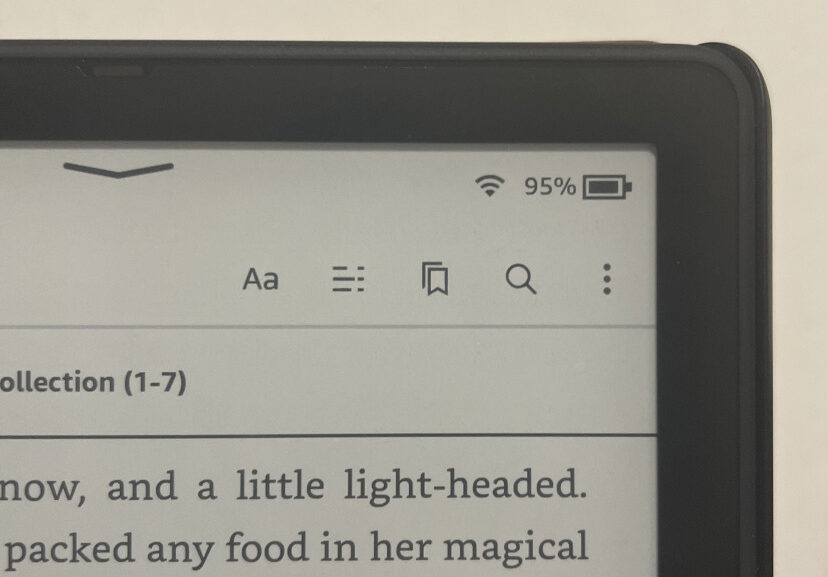
Paperwhiteは充電がとんでもなく持ちます。
1時間読むと電池が1%減るってイメージで、1日3時間読んだとしても1ヶ月ぐらいは充電なしでいけます。
スマホみたいに常にどこかと通信しているわけじゃないので、電池が勝手に減ることもほぼゼロです!
| 電池消費を比較 | スマホ | Paperwhite |
|---|---|---|
| 機能 | 何でもできる | 読書専用 |
| 画面 | 常に光って表示しないといけない | 電気の力で一度インクを動かすだけ |
| 通信 | 常にどこかと通信してる | 本をダウンロードするときだけ |
| 充電頻度 | 毎日充電しないといけない | 1ヶ月に1回の充電でOK |
スマホの電池が20%になったら「ヤバい!」って感じですが、
Paperwhiteの電池が20%になっても「来週あたり充電するか~」って感じです。
ただし↓の辞書機能を使いまくると画面の切り替えが増えて電池の減りが早くなるので注意。
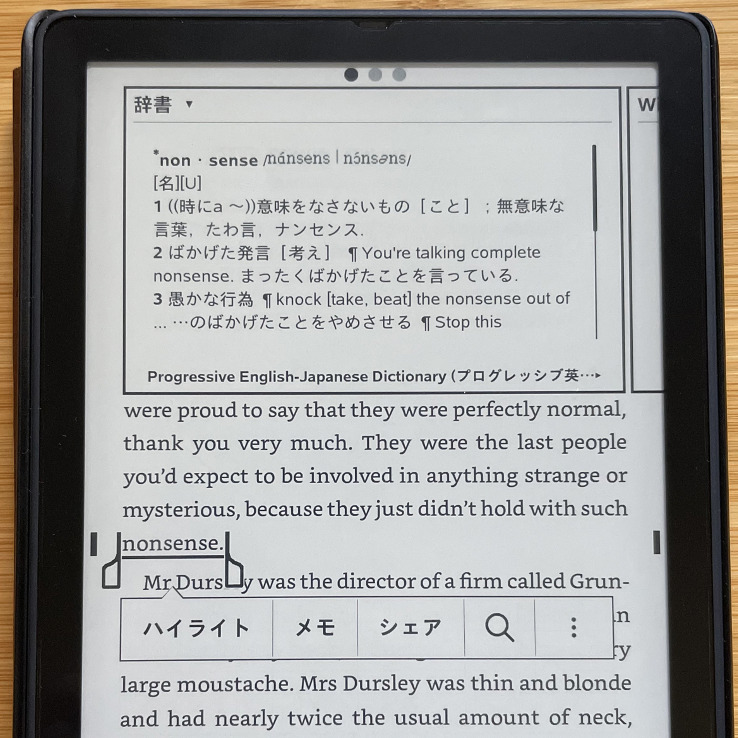
辞書機能を使いまくっても2週間は普通にもちます!
僕はこんな感じのルーティンでPaperwhiteを使ってます↓
- 寝る前にPaperwhiteで海外小説を読む
- 眠くなったらPaperwhiteを仕事用のカバンに入れて寝る
- 通勤電車&バスでもPaperwhite
- 会社の昼休憩もPaperwhite
平日はPaperwhiteをカバンに入れっぱなしです。
読むときだけ取り出す⇒読み終わったらカバンに戻すって感じ。
土日はカバンから出しっぱなしにすることが多いので、たまに月曜にPaperwhiteを入れ忘れて萎えます・・
初期設定はカンタン!Wi-fiに繋いでAmazonにログインするだけ
「機械に弱いから使いこなせるか不安・・」という方も安心してください。
Kindle Paperwhiteは初期設定がカンタンなので、箱を開けてから1〜2分で使えるようになります!
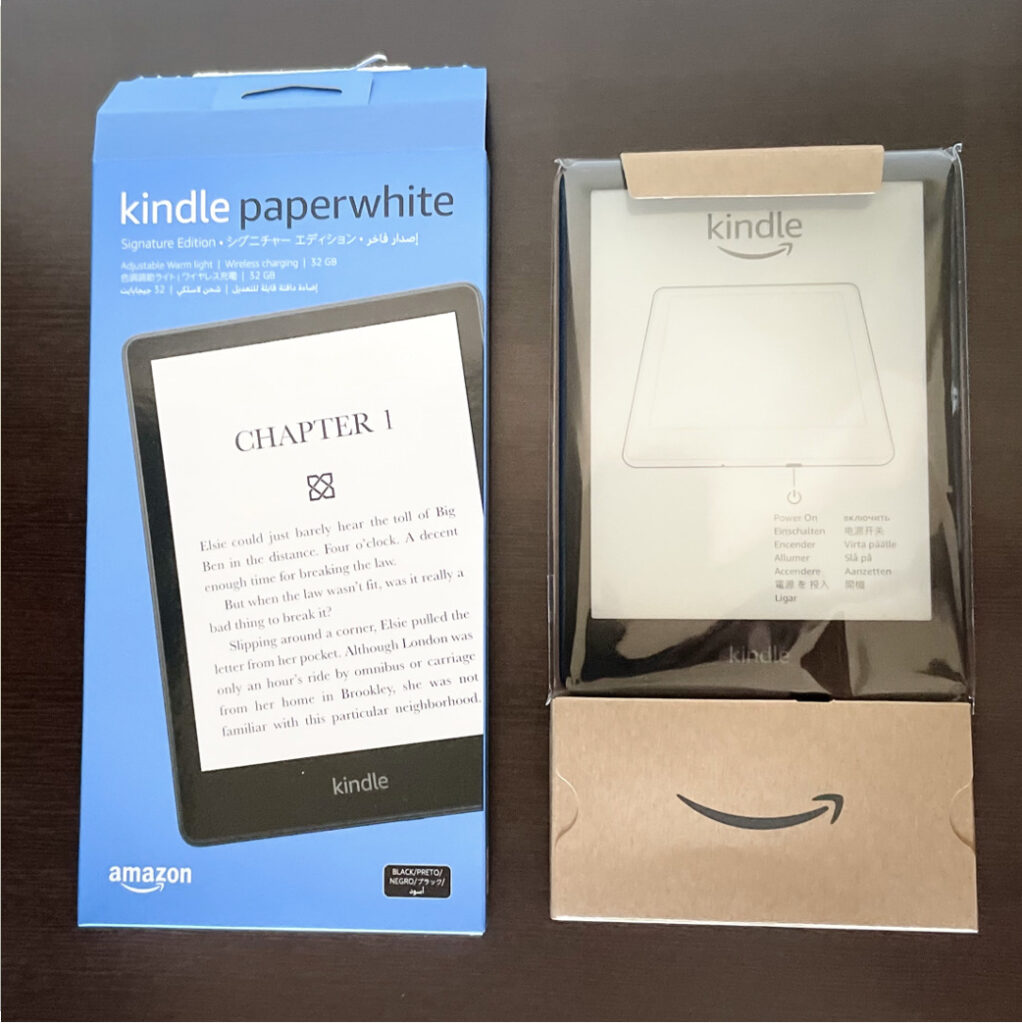
初期設定は次の4ステップだけ!
「日本語」を選んで「Next」を押す
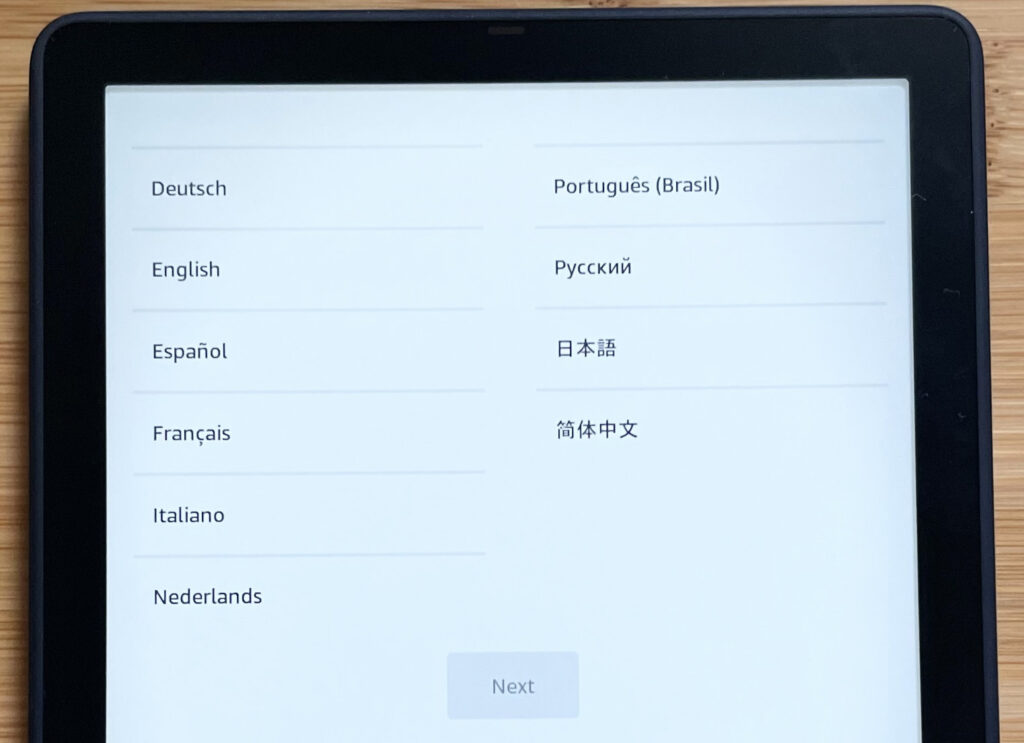
「このKindleで設定」を選べばOKです。
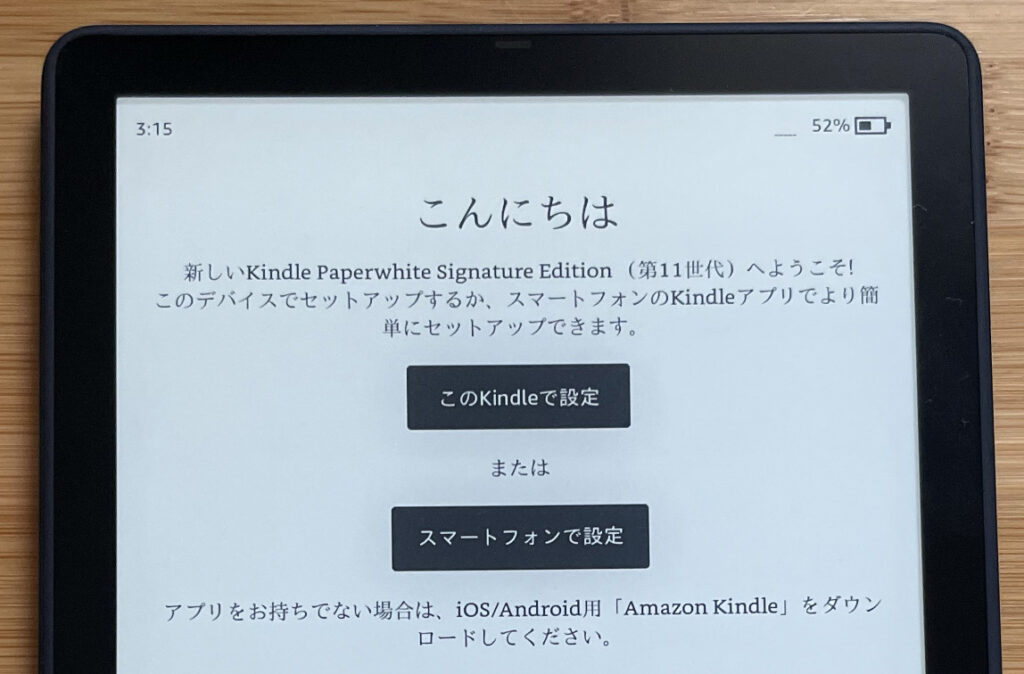
使いたいWi-Fiを選んで、パスワードを入力
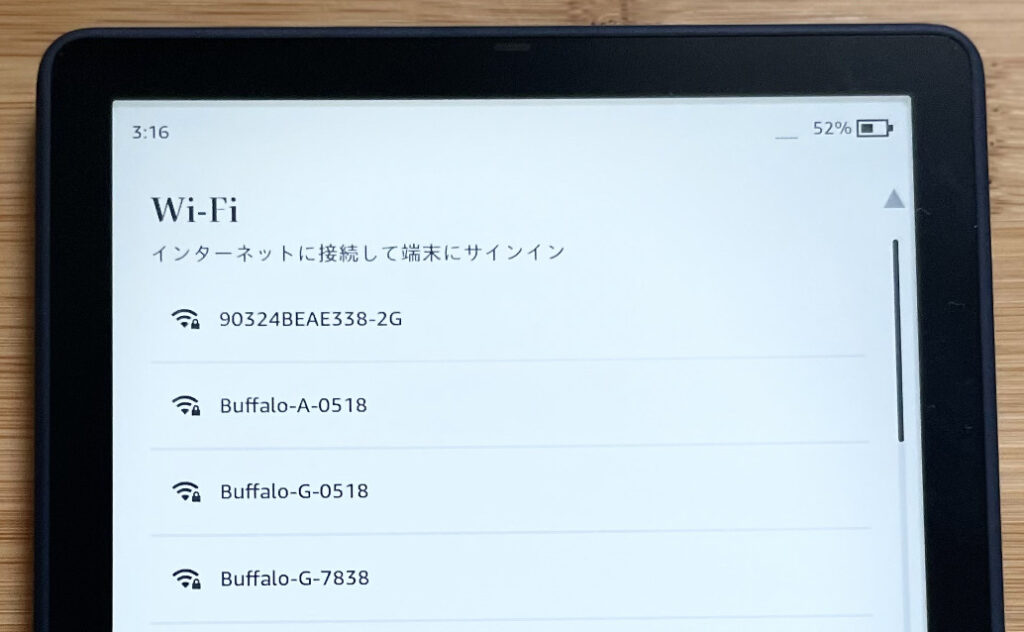
Amazonのアカウント情報を入力して「サインイン」を押す
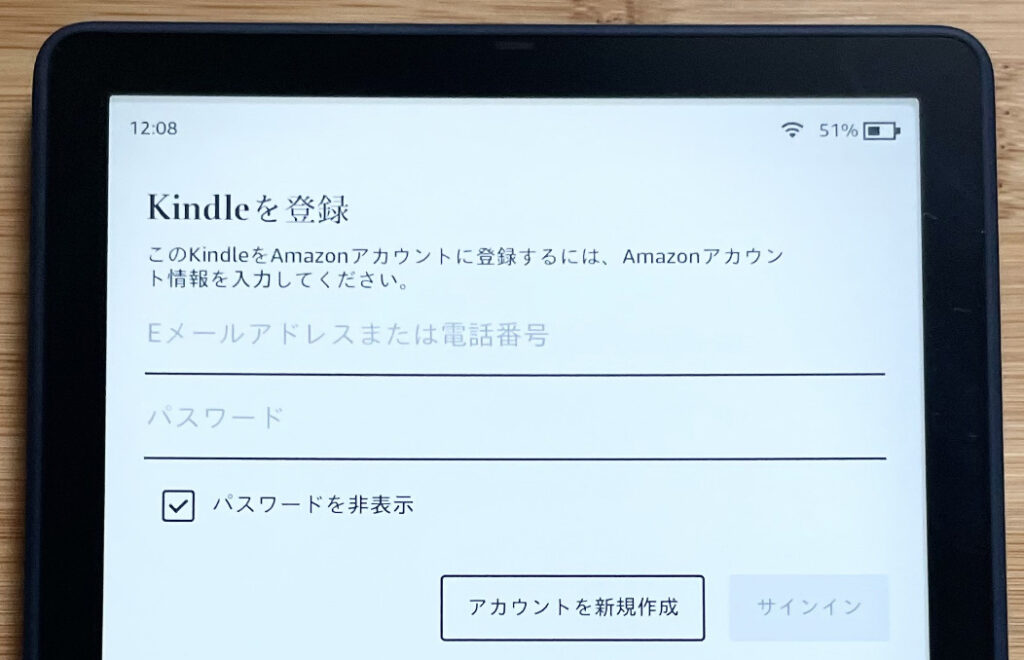
初期設定はこれだけで完了!
あとはスマホなどでKindle本を購入すれば、自動でKindle Paperwhiteにも反映されます!
↓の Kindle のボタンを押せばAmazonの商品画面に飛ぶことができます。
充電器はついてこないので注意!
↓入ってるのは充電ケーブル(TypeC)だけです。



USBケーブルなのでパソコンを持ってる人は問題ありません。
「よくわからない!」という人は↓を買っておけば安心です。
種類は色々あるけど、シグニチャーエディションがおすすめ

Kindleデバイスには5種類あるんですが、32,980円の「Kindle Paperwhite シグニチャーエディション」がおすすめです。
それか27,980円の「Kindle Paperwhite(通常版)」の2択。
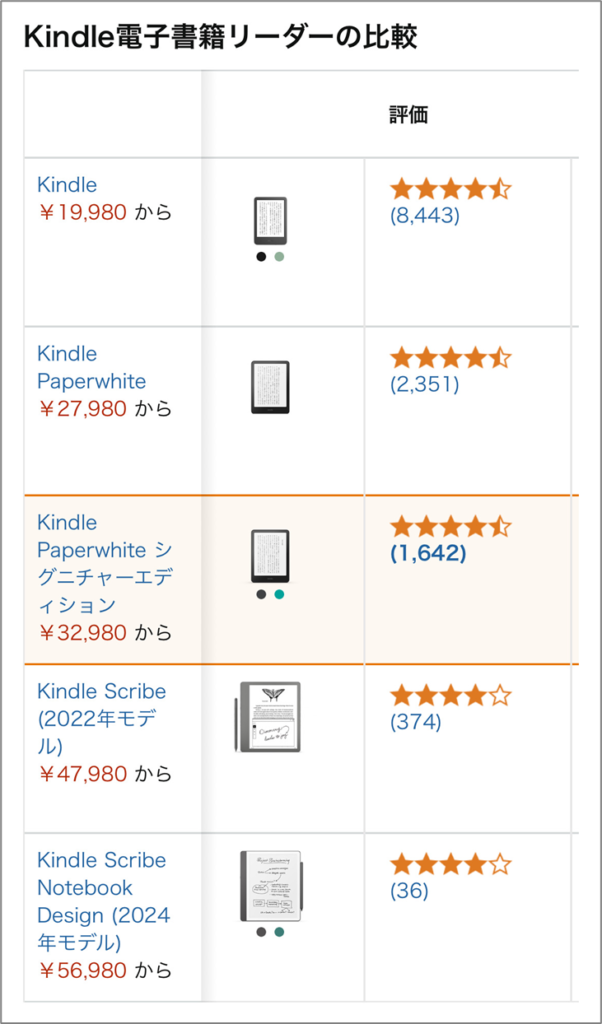
- 19,980円の「Kindle」は安いけど安っぽすぎるから却下です。
- 47,980円と56,980円の「Kindle Scribe」は本に専用ペンでメモができるってやつで、そんな機能は英語学習には不要です。
僕のはシグニチャーエディションです!
僕は正直「長く使うものだからいいやつにしよう!」ってだけの理由でシグニチャーエディションにしたので、通常版でも全然問題ありません。
「通常版」と「シグニチャーエディション」の違いは↓の3点です。
僕は「①データ容量」と「②明るさ自動調整」は正直どっちでもいいと思ってます。
データはいまのとこ5GBしか使ってないし、バックライトは常にOFFなので明るさ調整も関係ないし。
大事なのは「③ワイヤレス充電」です。ワイヤレス充電器にPaperwhiteを置くだけで充電できます↓

なんでワイヤレス充電機能が必要かというと、通常版のPaperwhiteは充電の挿し口が壊れたら二度と充電できなくなるからです。

Paperwhite自体は10年ぐらい使えるものなのに、通常版だと↑こんな弱そうな充電部が壊れるだけで二度と使えなくなります。
シグニチャーエディションなら充電の挿し口が壊れてもワイヤレス充電できるから安心!
とはいえワイヤレス充電器は別に買わなくていいです。
Paperwhiteはそもそも月1ぐらいの充電でいいし、ワイヤレス充電器は別売4,980円で高いし。
セットで買うのはカバー・保護フィルム・保証延長
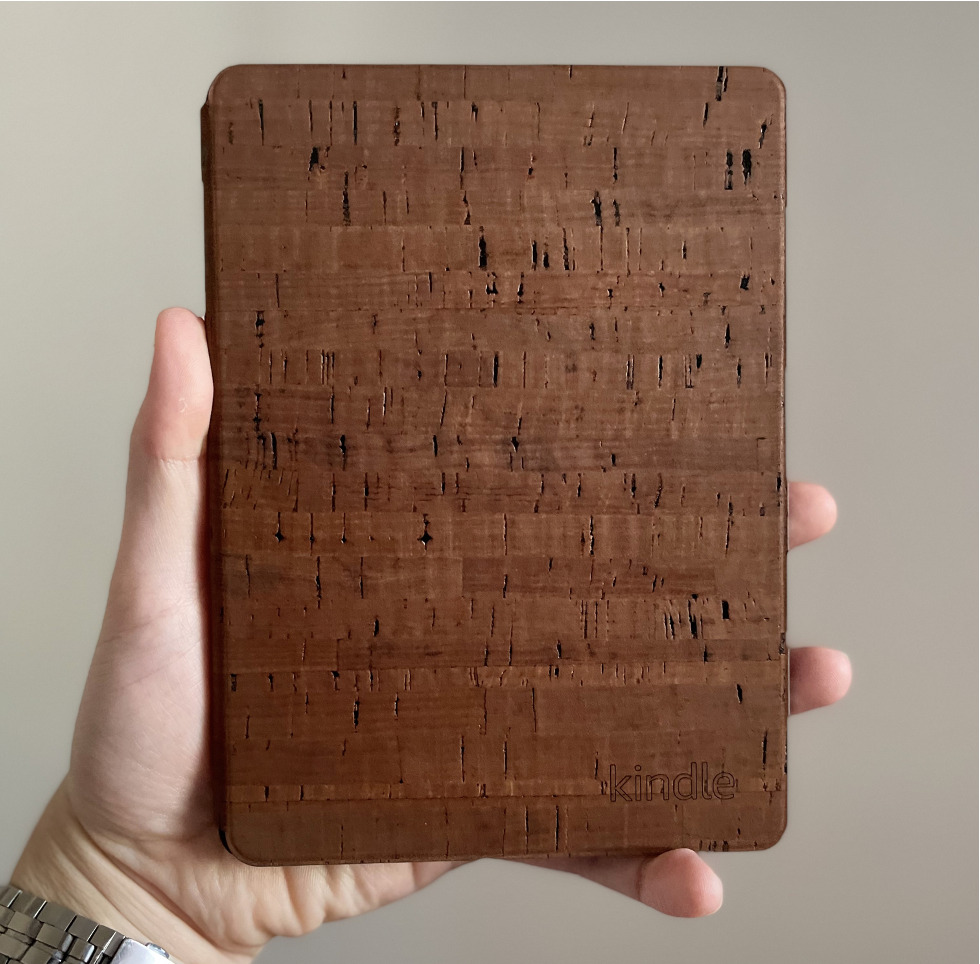
Paperwhiteとセットで買うべき3点セットを紹介します!
専用カバーがめちゃくちゃ重要!
↓専用カバーなら開くだけで自動で電源がONになるし、
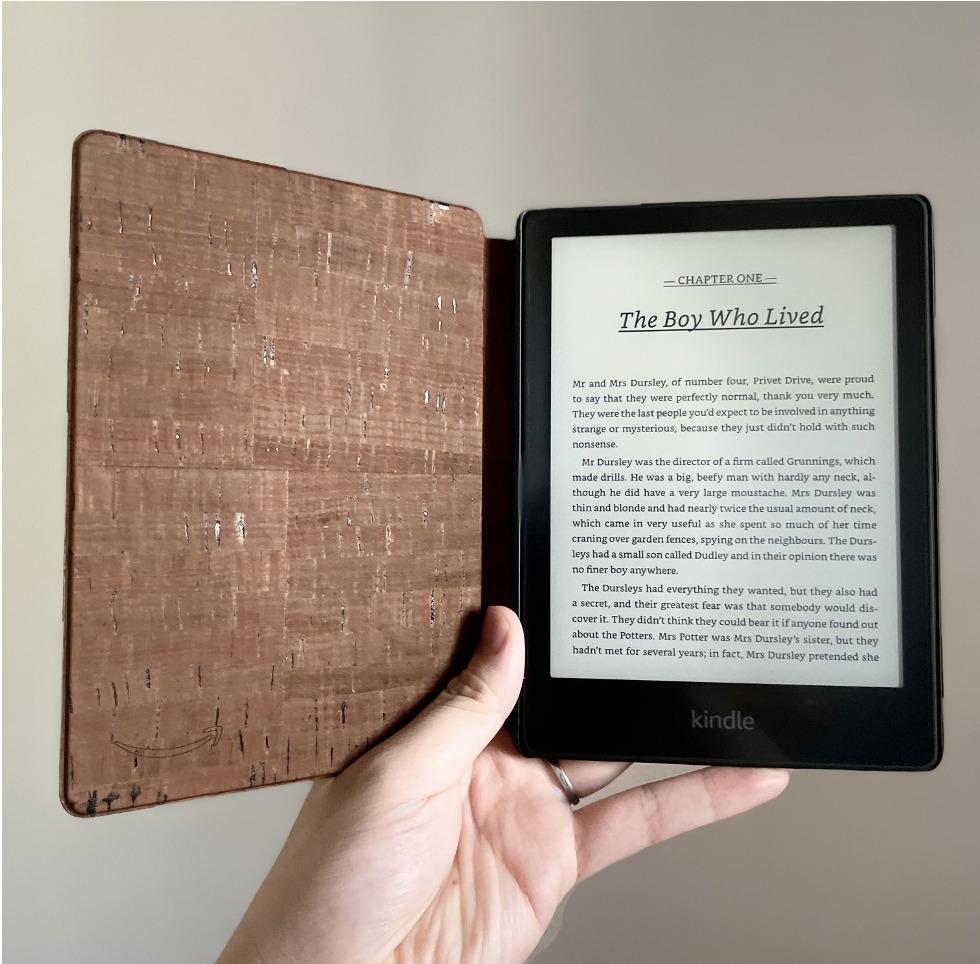
↓自立するから寝転んで両手フリーで読めてラク!
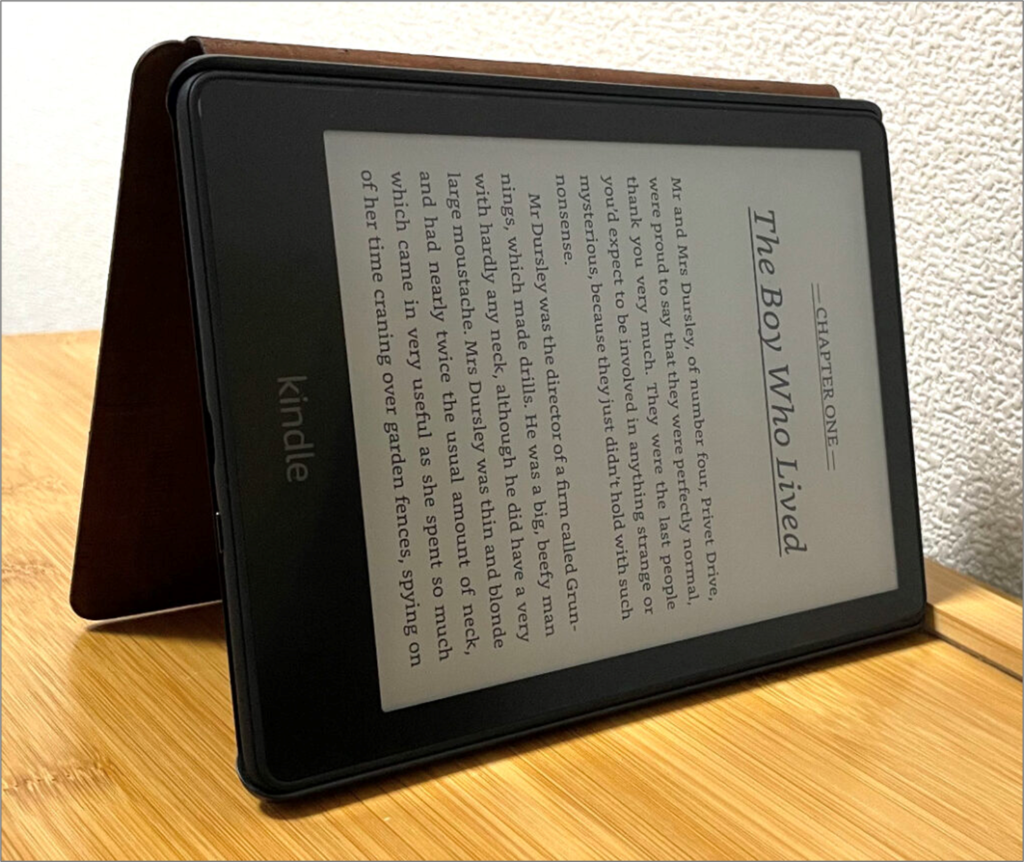
画面の保護フィルムは必須!
カバーがあっても意外と画面に傷がつく(僕の扱いが悪いだけかも)ので、画面の保護フィルムは必須です。
僕は手先がかなり不器用ですが、↓の手順通りにやると綺麗に貼れました。
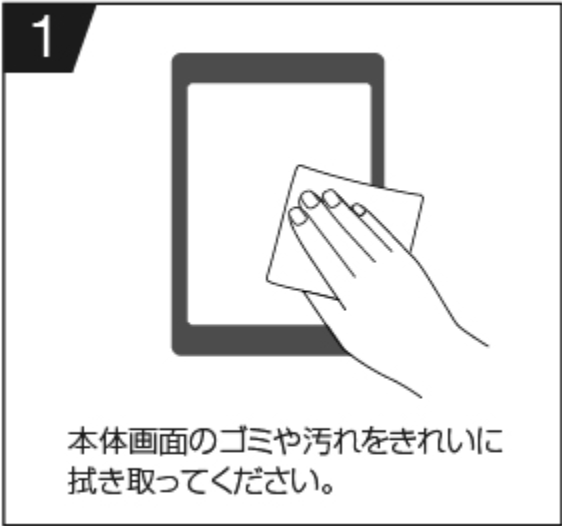
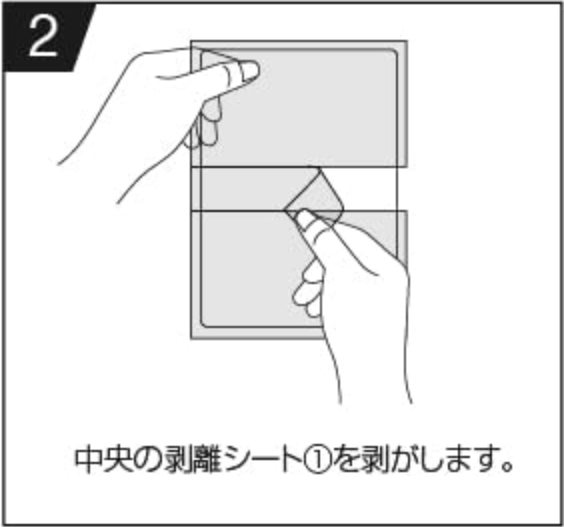
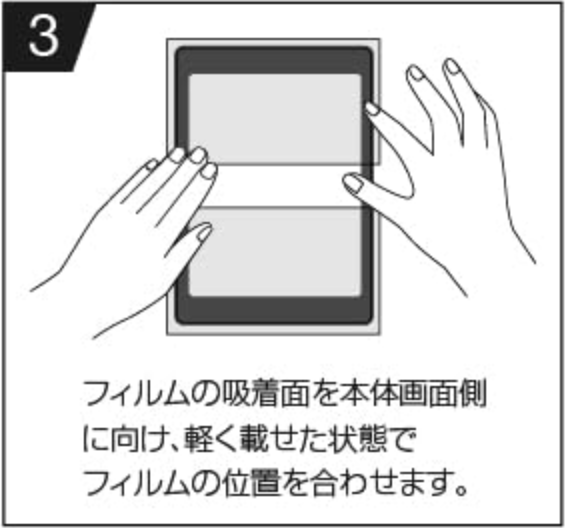



「力を入れすぎると画面が壊れる」とか書いてありますが、普通にやれば問題ありません!
↓気泡レス加工なのも安心です。

ちなみに貼りたてのときはめちゃくちゃ指紋がつきやすいんですが、使っていくとだんだんつきにくくなります。
↓最初はちょっと触るだけで白くなるのでめちゃくちゃイヤでした・・

なじんでくると白くならなくなるので、最近はまったく気になってません。
↓カフェでウキウキで写真撮ったけど、よく見ると指紋がすごくて恥ずかしかったとき。
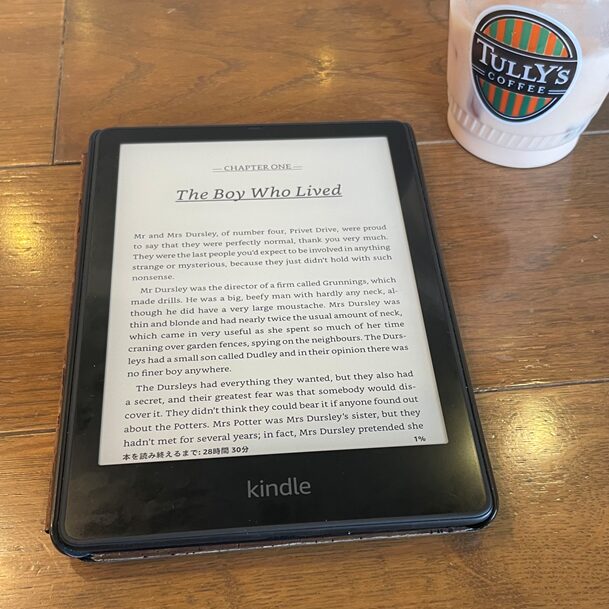
普段は指紋はまったく気にならないけど、カフェのライトの下で写真を撮るとさすがに目立つ・・
↓これも同じ日に撮った写真。自然光だと指紋は目立たないけど、フィルムを貼ると反射がちょっと気になる。

外で写真を撮るときに初めて「意外と反射するな」と思ったぐらいなので、普段は反射が気になることはありません!
保証延長はなくてもいいけど、あると安心
| Kindle Paperwhite | 通常保証 | 有料保証 |
|---|---|---|
| 価格 | 無料 | 5,780円 |
| 保証期間 | 購入から1年間 | 購入から3年間 |
| 保証範囲 | 自然故障のみ | 自然故障+事故故障 |
- 自然故障: バッテリー低下・ボタン不具合・電源異常など(交換は最大2回まで。バッテリー劣化の場合は1回だけ)
- 事故保証: 画面割れ・水没などの偶発的な損傷(1回だけ交換可)
「交換」といっても新品が届くわけではなく、「新品同等の整備済製品」が届く。
「中古っぽい」「小さなスレがあった」との声も。
Paperwhiteはめちゃくちゃ丈夫ですが、有料保証があると安心!
僕はPaperwhiteを10年間で2台使っていますが、一度も壊れたことはありません。
(1台目もカバーがボロボロになった&デザインが古くなったから買い換えただけで、まだまだ現役で使える)
僕みたいに「通勤中とかに使いたい!」という人は硬い地面に落とすリスクがあるので、事故での故障でも新品同様品に交換してくれる有料保証がおすすめです。
出張が楽しみになる!Paperwhiteがない生活は考えられない
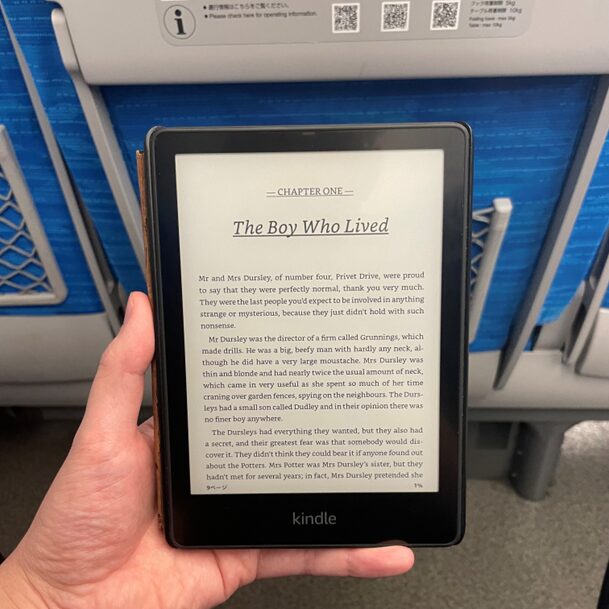
僕は10年間ほぼ毎日Paperwhiteを使っているので、Paperwhite無しの生活はマジで考えられません。
出かけるときは「スマホ、財布、家のカギ、Paperwhite・・」って感じです。
僕は新幹線でPaperwhiteを使うのが好きなので、遠くへの出張が決まるとめちゃくちゃ嬉しいです。
僕は英語学習はもちろん、仕事に必要な勉強もPaperwhiteでやってきました。
新卒で入社したときの僕は「英語も仕事もできないダメ社員」でしたが、
PaperwhiteのおかげでTOEC875点を取ったり、入社11年目のときに社長表彰をもらったり、それなりの成果を出すことができました。
Paperwhiteは単なる「読書用デバイス」ではありません。「勉強を続けるための仕組み」です。
必要なものを揃えると5万円近くになりますが、Paperwhiteが僕の人生に与えた影響を考えると10万円でも安すぎるぐらいです。
確かに「スマホ」や「紙の本」だけでも勉強はできます。でもそこに「Paperwhite」という3つ目の選択肢が加わると、勉強効率はグッと上がります。
「勉強をがんばって人生を変えたい」という人は、ぜひPaperwhiteを検討してみてください!